Disegnare una mela con Gimp
Disegnare una mela dall'aspetto realistico
Con Gimp possiamo creare oggetti dall'aspetto tridimensionale utilizzando semplici strumenti di disegno e alcuni filtri. Vediamo come creare una succosa mela rossa.

Iniziamo con un nuovo documento e creiamo uno sfondo tutto verde scuro utilizzando lo strumento Riempimento. Poi creiamo un nuovo livello nella palette Livelli e con lo strumento Crea ellissi tracciamo un bel cerchio che riempiamo con una sfumatura sui toni dal verde chiaro allo scuro per una mela verde o dal rosso chiaro allo scuro per una mela rossa.
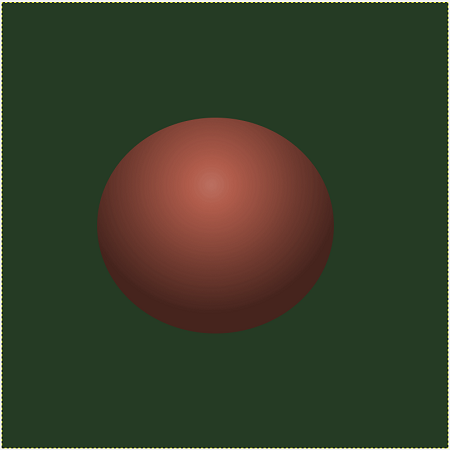
Applichiamo Layer Effects/Inner shadow con metodo di fusione Moltiplica, Opacità 75%, angolo -90 distanza 45 e dimensione 80.
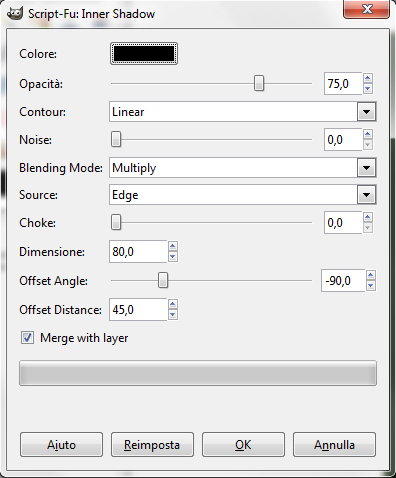
Creiamo quindi un nuovo livello e applichiamo Render/Nuvole/Disturbo tinta unita e diminuiamo l’Opacità del livello.
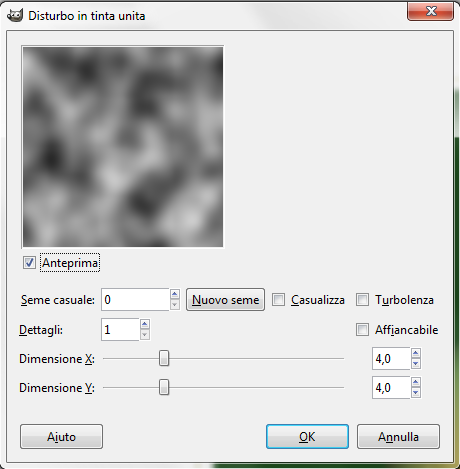
Creiamo un altro livello e con punte di dimensione diversa creiamo dei puntini giallo chiaro. Quindi applichiamo Sfocature/Movimento angolo 90 distanza 3.
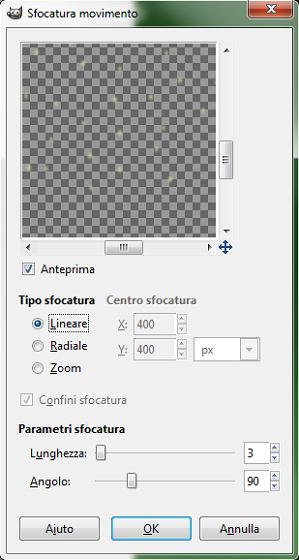
Settiamo il metodo di fusione livello su Sovrapposizione e riduciamo l’Opacità. Creiamo un nuovo livello, tracciamo una piccola ellisse bianca e le applichiamo una Sfocatura gaussiana raggio 30 e riduciamo l’Opacità del livello.
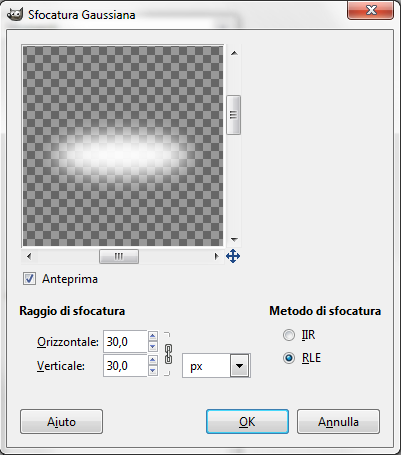
Questa ellisse serve a contornare la cavità che racchiude il picciolo. Per creare l’ombra al suo interno in un nuovo livello tracciamo un cerchio nero a cui applichiamo di nuovo la sfocatura gaussiana e diminuiamo l’opacità. Per creare le due mezzelune luminose sopra e sotto la piccola ellisse creiamo altri due livelli, ciascuno con un cerchio bianco a opacità ridotta e sfocato e ne cancelliamo una buona parte. Per dare più tridimensionalità creiamo un nuovo livello con sfondo nero e lo uniamo ai due appena creati. Cancelliamo la parte eccedente la mela e usiamo Schermo come modalità di fusione del livello. Per creare le differenze di colore prepariamo altri due nuovi livelli e creiamo un cerchio su ogni livello, uno sull’arancio e uno sul rossiccio. Anche a questi diminuiamo l’opacità e sfochiamo. Per creare l’ulteriore riflesso finestra usiamo, su un nuovo livello, la Selezione Rettangolare. Riempiamo di bianco eliminiamo la croce centrale, sfochiamo e applichiamo Distorsioni/Piega curva per curvare. Creiamo quindi la luminosità a destra sempre con lo stesso sistema: nuovo livello, cerchio bianco sfocato e con opacità ridotta cancellando la parte in eccesso. Per creare il picciolo prendiamo il pennello, un colore marron, una punta larga e disegniamo una piccola curva, sempre su un nuovo livello. Applichiamo Decorativi/Rilievo e Disturbo/Diffusione.
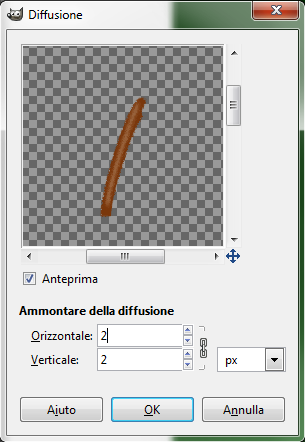
Per creare l’ombra creiamo un nuovo livello, tracciamo un sottile rettangolo nero usiamo lo strumento Prospettiva per distorcerlo, sfochiamo, riduciamo l’opacità e cancelliamo l’eccesso. Per creare l’ombra sotto la mela ancora una volta un nuovo livello, un’ellisse nera sfocata e con opacità ridotta. Aggiungiamo sopra lo sfondo verde scuro un nuovo livello dove tracciamo un semicerchio che riempiamo di un verde un po’ più chiaro e sfumato. Questo lo trasformiamo in erbetta come indicato nell’articolo su come creare scritte con texture in Gimp. Ora siamo pronti ad unificare i livelli che compongono la mela. Escludiamo dalla visibilità tutti i livelli che non servono e scegliamo dal menu della palette Livelli Fondi livelli visibili.
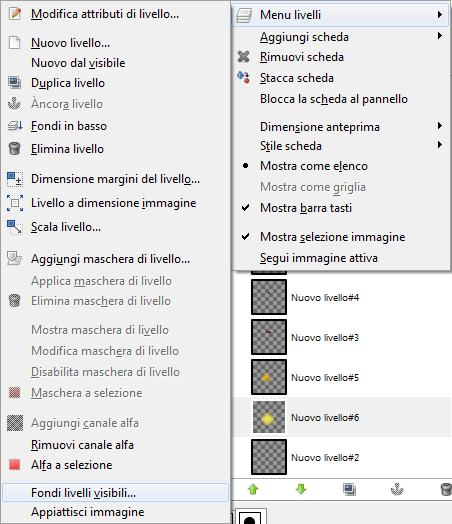
La mela però è troppo regolare e dobbiamo deformarla per renderla più realistica.
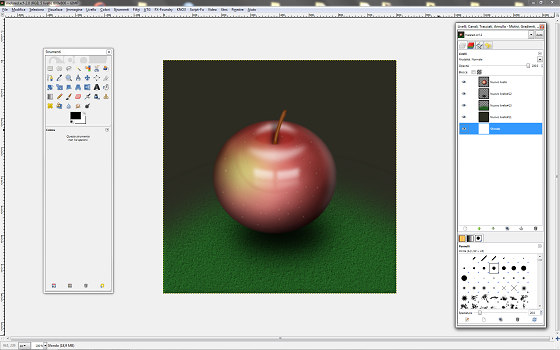
Quindi usiamo Piega curva per togliere l’eccessiva rotondità.
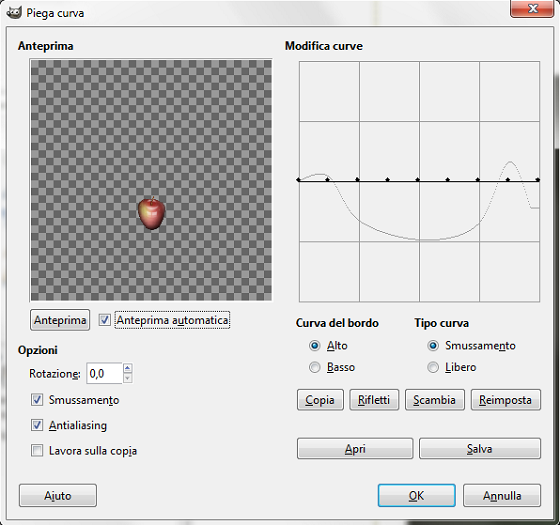
Salviamo con File/Salva come.
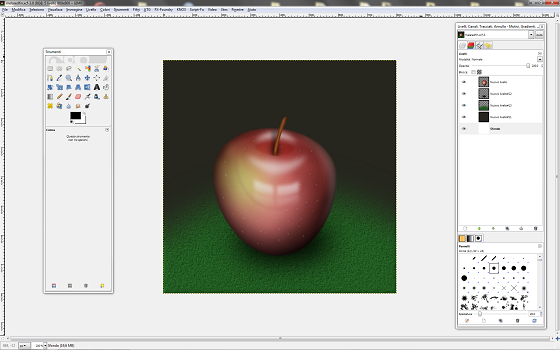
| < Prec. | Succ. > |
|---|






